
Utilitzar efectes de vídeo durant una trucada de vídeo del FaceTime al Mac
Durant una trucada de vídeo a l’app del FaceTime o en una app de videoconferències d’un altre desenvolupador, pots canviar el mode de retrat, la llum d’estudi o l’enquadrament centrat per canviar com quedes a càmera.
Utilitzar els efectes de vídeo al FaceTime
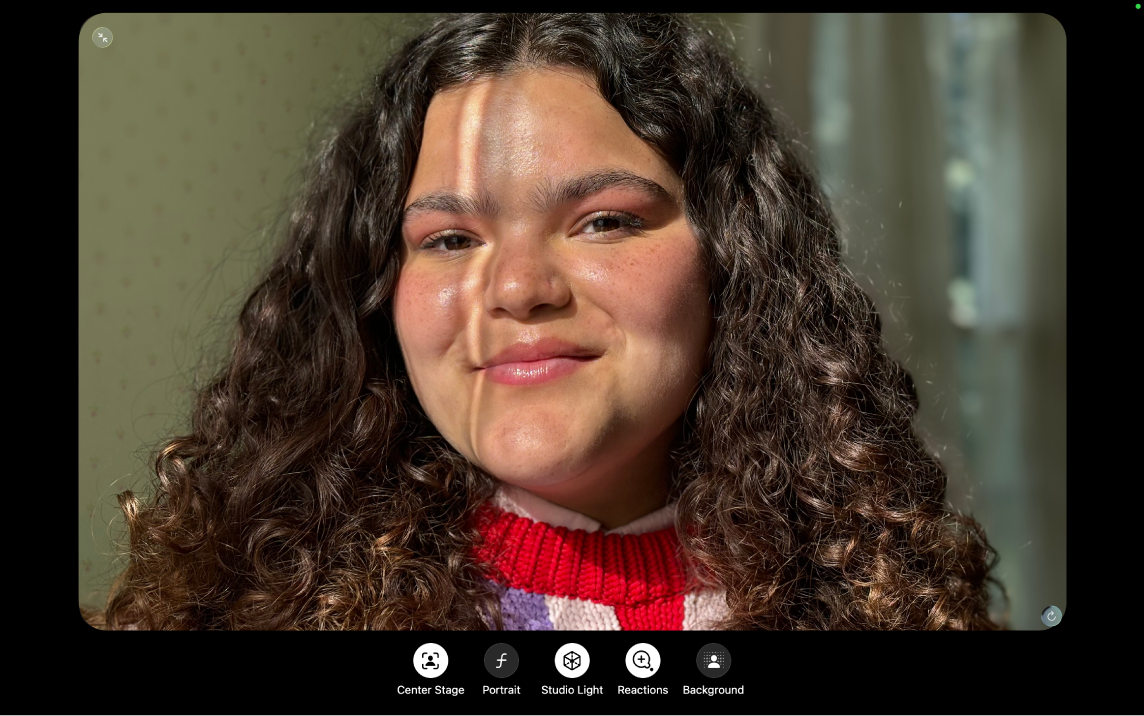
Durant una trucada de vídeo al Mac a l’app del FaceTime
 o en una app de videoconferències d’un altre desenvolupador, fes clic al teu requadre.
o en una app de videoconferències d’un altre desenvolupador, fes clic al teu requadre.Selecciona una de les accions següents:
Enquadrament centrat: t’enquadra automàticament (i a tothom que sigui amb tu) per molt que et moguis dins del camp de visió durant una trucada de videoconferència.
Retrat: difumina el fons i posa el focus visual en tu automàticament. Per ajustar el grau de difuminat del fons, fes clic a
 a la barra de menús, fes clic a
a la barra de menús, fes clic a  al costat de “Retrat” i, després, ajusta el regulador.
al costat de “Retrat” i, després, ajusta el regulador.Llum d’estudi: atenua el fons i t’il·lumina la cara. Per ajustar la quantitat de llum, fes clic a
 a la barra de menús, fes clic a
a la barra de menús, fes clic a  al costat de l’opció “Llum d’estudi” i fes servir el regulador.
al costat de l’opció “Llum d’estudi” i fes servir el regulador.Reaccions: permet fer servir gestos amb la mà per afegir reaccions. Si desactives les reaccions, es desactiven els gestos amb la mà en totes les apps de videoconferència, però pots continuar afegint reaccions al FaceTime. Mantén premut el teu requadre i fes clic en una de les icones que apareixen. Consulta Afegir reaccions durant una trucada de vídeo.
Fons: permet activar un fons virtual. Per canviar el fons, fes clic a
 a la barra de menús, fes clic a la miniatura que hi ha al costat de “Fons” i, després, fes clic a
a la barra de menús, fes clic a la miniatura que hi ha al costat de “Fons” i, després, fes clic a  ,
, 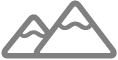 o
o  per seleccionar un color, una imatge integrada o una foto. Consulta Canviar el fons durant una trucada de vídeo.
per seleccionar un color, una imatge integrada o una foto. Consulta Canviar el fons durant una trucada de vídeo.
Utilitzar efectes de vídeo en apps de videoconferència de tercers
Durant una trucada de vídeo en una app de videoconferències d’un altre desenvolupador al Mac, fes clic a
 a la barra de menús.
a la barra de menús.Selecciona una de les accions següents:
Enquadrament centrat: t’enquadra automàticament (i a tothom que sigui amb tu) per molt que et moguis dins del camp de visió durant una trucada de videoconferència.
Retrat: difumina el fons i posa el focus visual en tu automàticament. Per ajustar el grau de difuminat del fons, fes clic a
 al costat de “Retrat” i, després, ajusta el regulador.
al costat de “Retrat” i, després, ajusta el regulador.Llum d’estudi: atenua el fons i t’il·lumina la cara. Per ajustar la intensitat de la llum, fes clic a
 al costat de l’opció “Llum d’estudi” i fes servir el regulador.
al costat de l’opció “Llum d’estudi” i fes servir el regulador.Gestos: permet fer servir gestos amb la mà per afegir reaccions. Consulta Afegir reaccions durant una trucada de vídeo.
Fons: permet activar un fons virtual. Per canviar el fons, fes clic a
 a la barra de menús, fes clic a la miniatura que hi ha al costat de “Fons” i, després, fes clic a
a la barra de menús, fes clic a la miniatura que hi ha al costat de “Fons” i, després, fes clic a  ,
, 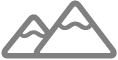 o
o  per seleccionar un color, una imatge integrada o una foto. Consulta Canviar el fons durant una trucada de vídeo.
per seleccionar un color, una imatge integrada o una foto. Consulta Canviar el fons durant una trucada de vídeo.